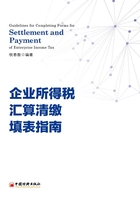
第三节 网上申报操作要点
一、根据业务范围及所处行业选择表单填报
随着国家的繁荣富强,国民经济所涉及的领域也越来越广泛、越来越精细,由此派生出了许多各行各业的公司。行业分类,是指从事国民经济中同性质的生产或其他经济社会的经营单位或者个体的组织结构体系的详细划分,行业分类可以解释行业本身所处的发展阶段及其在国民经济中的地位。
无论经营的公司处于哪个行业,均应填报以下报表(以下简称“必填报表”):
表1-1 企业所得税年度纳税申报必填报表表单

备注:其中:证券业、保险业、金融业的收入明细表填报《A101020金融企业收入明细表》,其他企业(除行政、事业单位及民间非营利组织外)的收入明细表填报《A101010一般企业收入明细表》;证券业、保险业、金融业的成本支出明细表填报《A102020金融企业支出明细表》,其他企业(除行政、事业单位及民间非营利组织外)的成本支出明细表填报《A102010一般企业成本支出明细表》;行政、事业单位及民间非营利组织的收入及成本费用填报《A103000事业单位、民间非营利组织收入、支出明细表》。
二、电子税务局快速指引流程
第一步:访问地址:https://dzswj.bjsat.gov.cn/

第二步:环境要求

系统支持WINXP+IE8,但是为了更好的体验,推荐安装IE9或以上版本。系统提供环境检测功能(在电子税务局网页的右上角,点击“环境检测”按钮)。环境检测界面如下:

第三步:用户登录

登录图标在登录前页面的右上角。点击系统弹出“登录”窗口。系统支持账号密码、CA、授权人三种登录方式。原网上办税的纳税人,使用原账户、密码或者CA、PIN码,无须重新注册,可以登录。
第四步:新办纳税人登记
未做税务登记的纳税人,可以在首次登录前,点击左下角“税务登记”:

选择“新办纳税人套餐”开始。

第五步:登录后主页
用户登录之后,系统在左侧窗口展示“常用功能”“套餐业务”“特色业务”,在右侧上方窗口展示“我的信息”(用户中心)、“我要办税”(办税中心)、“我要查询”(查询中心)“互动中心”“公众服务”五大中心内容。下方窗口显示“我的待办”“服务提醒”。纳税人通过移动鼠标,可随意切换各中心内容。

系统支持按照关键字搜索功能,在首页标题栏的搜索功能里面搜索关键字“申报”,在“搜索结果”下方选择对应的“按期应申报”。搜索结果如下:

三、财务报表报送与信息采集流程
第一步:操作人员进入网站后,点击“登录”选择企业采取不同登录方式,登录北京市电子税务局。登录后,点击“我要办税”—“税费申报及缴纳”,进入“按期应申报”界面。

第二步:选择“申报月份”更新税费申报及财务报表报送列表,点击“小企业会计准则/企业会计制度/企业会计准则/事业单位会计制度/企业集团合并财务报表报送与信息采集”对应的“填写财报”按钮,进入报表填写界面。

·若纳税人近期有税费种认定、纳税人资格、备案等发生变动,页面展现清册与实际所需不符的,需要点击页面的“重置申报清册”按钮,重新生成应申报清册。
第三步:确认财务报表基础信息后,点击“下一步”按钮。

第四步:填写申报表,点击右上角“保存”,若数据填写错误,点击“重置”按钮重置申报表重新填写,若检查数据无误后点击“申报”。

第五步:参照系统提示,点击“申报”按钮,提交申报信息,返回申报结果。


第六步:点击“下载凭证”按钮,可下载当前申报凭证。

四、居民企业年度企业所得税汇算清缴申报流程
本申报操作流程仅以“查账征收”企业为例,“非居民企业(核定征收)”“非居民企业(据实申报)”及“扣缴企业所得税申报”的申报流程不在本节内容中展示。
企业应当自年度终了之日起五个月内,向税务机关报送年度企业所得税纳税申报表,并汇算清缴,结清应缴应退税款。企业在报送企业所得税纳税申报表时,应当按照规定附送财务会计报告和其他有关资料。企业在纳税年度无论盈利或者亏损,都应当按照企业所得税法规定的期限,向税务机关报送年度企业所得税纳税申报表、财务会计报告和税务机关规定的应当报送的其他有关资料。企业在年度中间终止经营活动的,应当自实际经营终止之日起六十日内,向税务机关办理当期企业所得税汇算清缴。企业应当按照企业所得税法及其实施条例和企业所得税的有关规定,正确计算应纳税所得额和应纳所得税额,如实、正确填写企业所得税年度纳税申报表及其附表,完整、及时报送相关资料,并对纳税申报的真实性、准确性和完整性负法律责任。
第一步:操作人员进入网站后,点击“登录”选择企业采取不同登录方式,登录北京市电子税务局。登录后,点击“我要办税”—“税费申报及缴纳”,进入“按期应申报”界面。

第二步:选择要申报的税种,点击“填写申报表”,进入表单页面,根据实际情况进行填写报表。

·若纳税人近期有税费种认定、纳税人资格、备案等发生变动,页面展现清册与实际所需不符的,需要点击页面的蓝色字体“重置申报清册”,重新生成应申报清册。

第三步:填写企业基础信息表,无误后点击“保存”按钮。

第四步:选择需要填写的表单,点击“下一步”。

第五步:在“填写申报表”页面,左侧为所有报表列表展示,点击表单可进行切换;点击小竖条可隐藏报表列表,再点击可显示。

·填写报表后,若不想立即申报,则可点击“暂存”,下次打开报表即会带出填写的数据。

·若带出的表单或者表单数据不正确,点击“重置”,重新加载表单填写数据。

第六步:操作人员填写完申报表,点击“申报”按钮,提交申报数据。


第七步:点击“申报”,出现“申报结果”,完成申报操作。

第八步:关闭该申报页面后,点击“刷新”,在操作下显示已申报。

第九步:操作人员可在“申报查询及打印”模块,对申报的报表进行查询打印。

·输入“税款所属期起”“税款所属期止”,点击“查询”。

·点击“下载PDF”,可“打开”或“保存”报表。

第十步:若操作人员发现表单填写有误,可在“申报作废”模块,作废报表。

·输入“申报日期起止”“税款所属期起止”,点击“查询”。
·查询出申报的报表,点击“申报作废”。

·填写作废原因,点击“作废提交”进行作废。

第十一步:点击左侧栏的“税费缴纳”选择任意一种方式进行缴款。

五、关联业务往来年度报告申报流程
第一步:选择“我要办税”,点击进入“税费申报及缴纳”。

第二步:在“申报税(费)清册”中选择“其他申报”,找到企业年度关联业务往来报告表,点击“填写申报表”,进入填表页面。


第三步:填写企业信息表完毕,点击“保存”,进入企业年度关联业务往来报告表填报表单,选择相对应的表单,点击“下一步”。



第四步:进入企业年度关联业务往来报告2016,注意左侧报表列表,包含封面、中华人民共和国企业年度关联业务往来汇总表、关联关系表,带有红底数字的为校验不通过报表名称。填表人需检验自动带出数据是否正确,数据是否填写准确。



第五步:确认无误后,点击“申报”;暂存可以保存填表状态,填表人下次填写时,可以保存上次填写的数据;重置为重新填写表单数据,以便填表人填写错误时可以迅速还原到初始状态。



六、税费缴纳操作流程
第一步:进入首页点击“我要办税”—“税费申报及缴纳”—“税费缴纳”。

第二步:选择要缴纳税费的条目及缴款方式,点击“立即交款”按钮。

第三步:点击“银行端缴款凭证打印”,选择银行账号。

第四步:接收核心征管反馈的缴款结果。